iPhone/iPad를 iCloud에 백업하는 단계별 가이드
iPhone은 문자 메시지와 통화를 위한 화면 그 이상입니다. 사용자는 iOS 기기에서 다양한 앱과 데이터에 액세스합니다. 그러나 iPhone의 내부 저장 공간이 제한되어 있기 때문에 모든 정보를 주머니에 넣고 다니는 것은 좋은 생각이 아닙니다. 다행히도 Apple은 iOS 사용자를 위해 iCloud를 도입했습니다. 모든 계정은 5GB의 무료 저장 공간을 얻을 수 있습니다. 이 가이드에서는 iCloud로 iPhone 백업 수동 또는 자동.
페이지 내용:
1부: iPhone을 iCloud에 백업하는 방법
iCloud는 컴퓨터 없이 iPhone 전체를 복사하는 가장 쉬운 방법입니다. 백업에는 iCloud에 동기화되지 않은 기기의 모든 데이터가 포함됩니다. 적절한 설정을 사용하면 iPhone을 iCloud에 수동 및 자동으로 백업할 수 있습니다. 각각의 워크플로를 보여드립니다.
iPhone을 iCloud에 수동으로 백업하는 방법
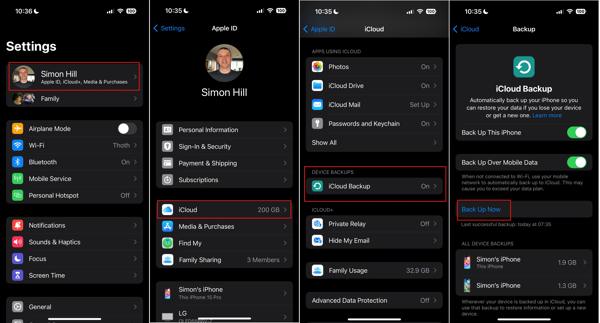
1 단계 실행 설정 홈 화면에서 앱을 선택하세요. iPhone을 안정적인 Wi-Fi 네트워크에 연결하세요.
2 단계 화면 상단에서 프로필을 탭하고 선택하세요 iCloud에 옵션을 누르고 아이 클라우드 백업 아래 장치 백업 안내
3 단계 탭 백업 지금 버튼을 눌러 iPhone을 iCloud에 백업하기 시작합니다. 완료되면 다음 메시지가 표시됩니다. 마지막으로 성공한 백업 아래 백업 지금 버튼을 클릭합니다.
팁 : iPad를 백업하려면 비슷한 단계를 따르면 됩니다. 삭제 된 사진 복구iPad에서 메시지 등을 보낼 수 있습니다.
iPhone을 iCloud에 자동으로 백업하는 방법
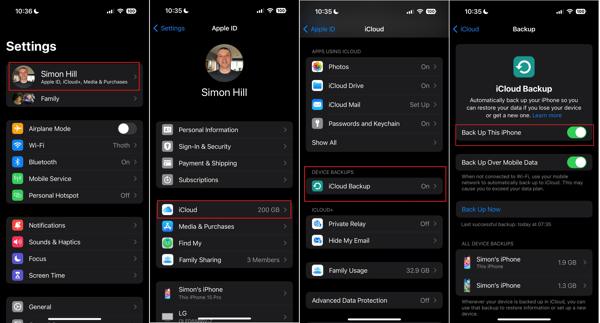
1 단계 iPhone에서 iCloud를 자동으로 백업하려면 설정 앱을 열고 프로필을 누릅니다.
2 단계 머리로 iCloud에및 아이 클라우드 백업.
3 단계 의 스위치를 켭니다. 이 iPhone 백업iPhone이 인터넷에 연결되면 iCloud 백업이 시작됩니다.
참고 : 셀룰러 데이터를 통해 iPhone을 백업하려면 다음을 켜십시오. 모바일 데이터를 통한 백업.
2부: iPhone이 iCloud에 백업되지 않는 문제를 해결하는 방법
그 이유를 알아내는 것은 어렵습니다. iPhone이 iCloud에 백업되지 않습니다; 그러나 이 문제를 해결할 수 있는 솔루션이 있습니다. 검증된 솔루션을 따르면 iCloud 백업이 다시 효과적으로 작동할 수 있습니다.
솔루션 1 : 인터넷 연결 확인
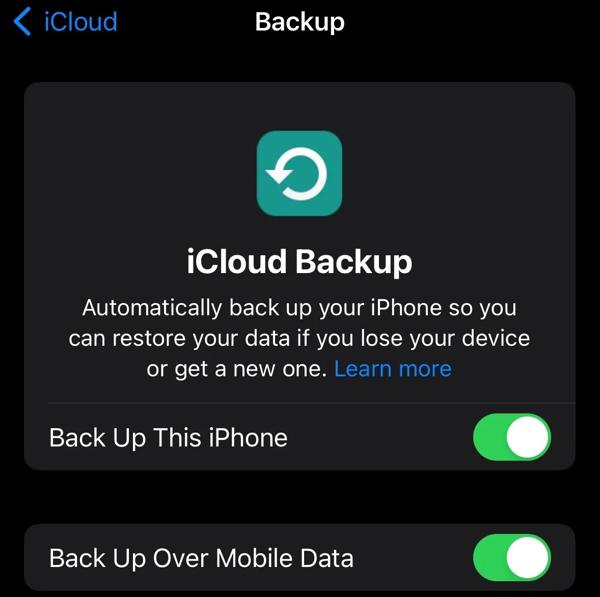
클라우드 백업 저장소로서 iCloud는 인터넷 연결을 통해 작동합니다. iPhone이 iCloud에 백업되지 않을 때 가장 먼저 해야 할 일은 네트워크를 확인하는 것입니다. 셀룰러 데이터를 사용하는 경우 모바일 데이터를 통한 백업.
솔루션 2: Apple 계정 인증
iCloud는 Apple ID를 사용하여 iPhone의 데이터를 백업하고 동기화합니다. 때로는 계정의 정보를 변경했지만 iOS 기기에서 업데이트하는 것을 잊을 수 있습니다. 이로 인해 iCloud 백업이 작동하지 않습니다 정상적으로.
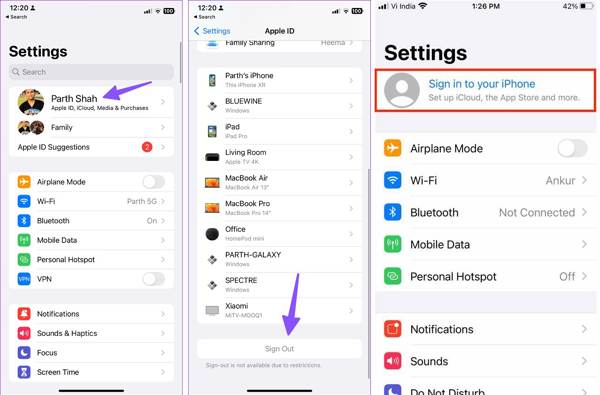
1 단계 열기 설정 앱에서 프로필을 탭하고 로그아웃 버튼을 클릭합니다.
2 단계 그런 다음 탭하십시오. 로그아웃 또.
3 단계 다음으로 iPhone에 로그인, Apple ID 및 암호를 입력합니다.
솔루션 3: iCloud 스토리지 확장
기본적으로 iCloud는 5GB의 무료 저장 공간만 제공합니다. iPhone에 많은 데이터를 저장하는 경우 무료 클라우드 저장 공간이 빠르게 소진될 수 있습니다. iCloud 저장 공간을 확장하려면 프로필을 탭하세요. 설정 앱, 선택 iCloud에, 탭 iCloud+로 업그레이드. 그런 다음 적절한 계획을 선택하세요.
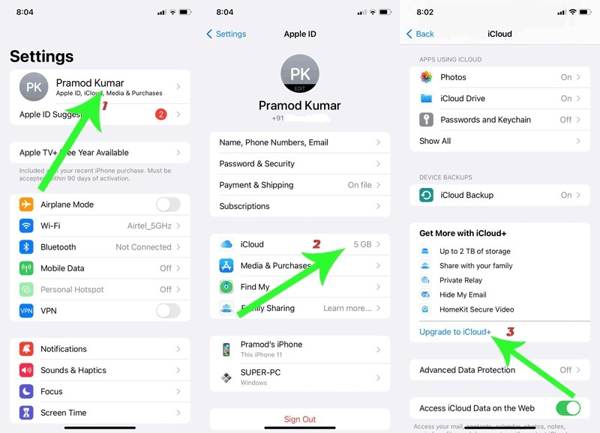
iCloud 스토리지를 확장하지 않으려면 이전 백업을 삭제해야 합니다. 설정 앱에서 프로필을 탭하고 이동하세요. iCloud에선택한다. 저장소 관리, 그리고 언론 백업. 그런 다음 장치 이름을 누르고 탭합니다. 백업 삭제 및 끄기, 확인합니다.

해결 방법 4: 소프트웨어 업데이트
오래된 소프트웨어는 iPhone이 iCloud에 백업되지 않는 또 다른 이유일 수 있습니다. Apple은 버그를 수정하고 각 업데이트에 새로운 기능을 추가합니다. iPhone에서 소프트웨어를 최신 상태로 유지하는 것이 좋습니다.
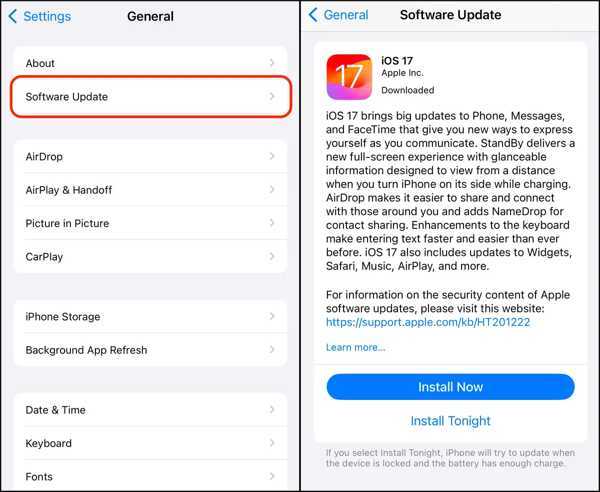
1 단계 실행 설정 응용 프로그램.
2 단계 로 이동 일반 탭, 탭 소프트웨어 업데이트 사용 가능한 업데이트를 검색합니다.
3 단계 그런 다음 지금 설치 최신 iOS를 설치하려면 버튼을 클릭하세요.
솔루션 5: iCloud 상태 확인
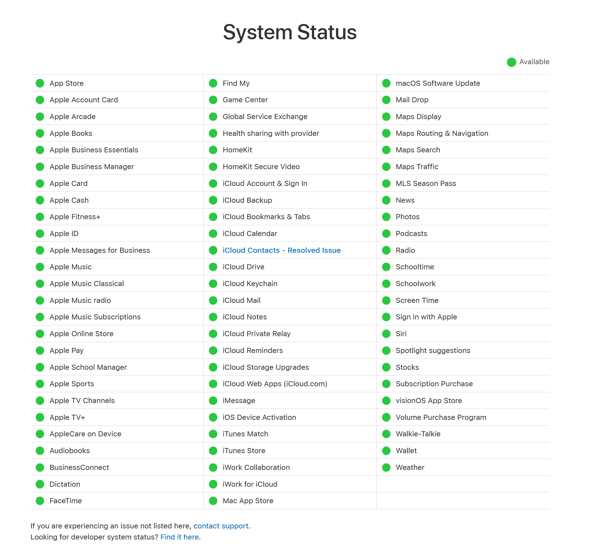
모든 iCloud 백업은 Apple 서버에 저장됩니다. Apple 서버가 다운되면 서버가 다시 작동할 때까지 기다렸다가 iPhone을 iCloud에 백업해야 합니다. 웹 브라우저에서 www.apple.com/support/systemstatus/를 방문하여 iCloud와 관련된 서버의 상태를 확인하세요.
3부: 백업 iPhone을 위한 iCloud의 최상의 대안
iCloud는 iPhone을 백업하는 한 가지 방법일 뿐이지만 최고의 방법은 아닙니다. 제한된 저장 공간은 큰 문제입니다. 게다가 iCloud는 인터넷 연결로 iPhone을 백업하고 속도가 느립니다. 대안적인 해결책은 iCloud 없이 iPhone을 컴퓨터에 백업하는 것입니다. 이 지점에서 우리는 다음을 권장합니다. Apeaksoft iOS 데이터 백업 및 복원. 게다가, 기기를 덮어쓰지 않고도 iPhone 백업을 복원할 수 있습니다.
최고의 iOS 백업 도구
- 한 번의 클릭으로 iPhone을 컴퓨터에 백업하세요.
- iPhone 전체 또는 특정 데이터 유형의 사본을 만듭니다.
- 비밀번호로 iPhone 백업을 암호화합니다.
- iPhone 백업을 쉽게 미리 보고 복원하세요.
- 다양한 iPhone 및 iPad 모델을 지원합니다.

iCloud 없이 iPhone을 컴퓨터에 백업하는 방법
1 단계 아이폰 스캔
PC에 설치한 후 최고의 iOS 백업 소프트웨어를 실행하세요. Mac 사용자를 위한 다른 버전도 있습니다. 선택하세요 iOS 데이터 백업 및 복원, Lightning 케이블로 iPhone을 컴퓨터에 연결합니다. iOS 데이터 백업 버튼을 계속합니다.

2 단계 데이터 타입 선택
iPhone 백업을 암호화하려면 다음을 선택하세요. 암호화 된 백업, 비밀번호를 남겨주세요. 그렇지 않으면 선택하세요 표준 백업. 그러면 데이터 유형 창이 표시됩니다. 여기서 백업할 항목을 선택할 수 있습니다. 전체 장치를 백업하려면 옆에 있는 상자를 체크하세요. 모두 선택.

2 단계 아이폰 백업
마지막으로 다음 보기 버튼을 클릭합니다. 그런 다음 백업 파일을 저장할 디렉토리를 설정하고 iCloud가 없는 컴퓨터에 iPhone 백업을 시작합니다.

결론
이 가이드는 iPhone을 iCloud에 백업. Apple의 클라우드 스토리지에 중요한 정보를 저장하는 간편한 방법입니다. 또한 iCloud 백업이 작동하지 않을 때 무엇을 할 수 있는지 알려드렸습니다. Apeaksoft iOS Data Backup & Restore는 기기를 백업하는 가장 좋은 대안 솔루션입니다. 다른 질문이 있으신가요? 아래에 적어주세요.
관련 기사
iCloud에서 새 iPhone을 설정하고 싶습니까? 여기서는 iCloud 데이터를 새 iPhone에 업로드하는 데 도움이 되는 4가지 매우 실현 가능한 방법을 제공합니다. 우리와 함께 읽고 탐구하십시오!
iCloud 설정을 업데이트하는 데 너무 오래 걸리더라도 걱정하지 마십시오. 다음은 iCloud 설정 업데이트 시 iPhone이 멈추는 문제를 해결하는 8가지 방법입니다. 그냥 읽고 따르십시오.
이 게시물은 암호 없이 iPhone에서 iCloud 계정을 제거하는 방법을 알려줍니다. 관심이 있는 경우 자세한 단계를 읽고 배우십시오.
중요한 WhatsApp 정보를 잃지 않는 가장 신뢰할 수 있는 방법은 정기적으로 백업하는 것입니다. 이 글에서는 WhatsApp을 백업하는 방법을 안내합니다.

